パソコンやスマートフォンが普及したことにより、撮影した動画を編集したり、アップロードしたりするという楽しみが増えました。このような作業をより楽しむためには、アプリという存在が欠かせません。アプリにもさまざまなものがあり、使いやすさや精度はアプリによって多種多様です。動画の編集作業の1つである反転について、おすすめするアプリを紹介していきます。
Part1:反転とは
動画編集における反転とは、動画画面を左右反対にすることを指します。つまり、撮影した動画を鏡のように映し出すことができる機能のことです。実際に反転をすることなく動画を撮影すると、画面と向き合っている場合は鏡のように反映されません。こちらが右手を上に挙げれば、画面の中にいる自分も右手を挙げるので、お互いに向き合っていると画面左側の手が挙がります。しかし、反転機能を使うことで動画は鏡のように映し出されるため、こちらが右手を挙げると、画面の中にいる自分はまるで左手を挙げているように見えます。そして、画面を見ている側からすれば画面右側にある手が挙がるようになります。
この反転機能は、ダンスの振り付けを覚える際に非常に便利です。反転機能を使わない場合は、向かい合っている画面の振り付けと左右逆にして覚えなければなりません。全ての動きを左右反対にして覚えるのは案外難しく、手間や時間もかかってしまいます。そこで、反転機能を使うと画面に映っている通りに手足を動かせばいいので、覚えるときに大きく手間を省くことができます。また、スポーツにおけるフォームを勉強する際にも反転機能は役立ちます。
Part2:反転できるアプリ5選
#おすすめ1 VivaVideo
こちらは、動画を撮影できる無料アプリであり、色とりどりで鮮やかな動画を作成することができます。無料かつ多くの機能を使えるという点がメリットとして挙げられますが、反対に単純に反転機能だけを使いたい方にとっては不要な機能が多すぎるという点でデメリットになるとも考えられています。
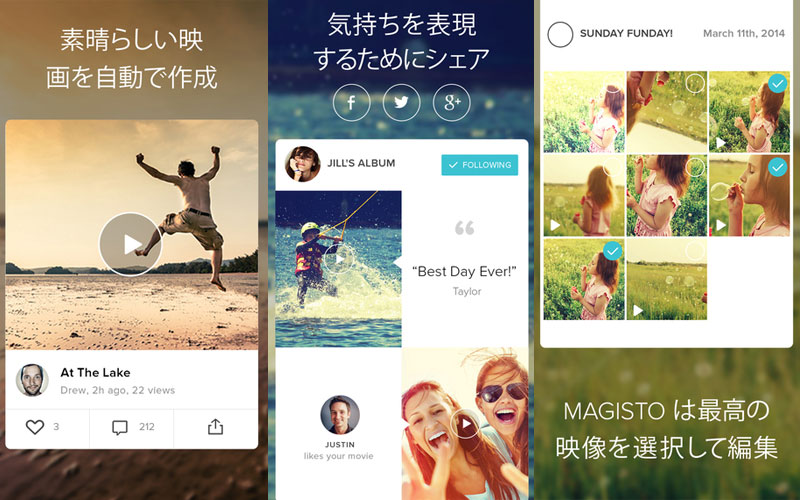
#おすすめ2 Video Converter
こちらのアプリも無料で使用することができ、機能の1つとして反転機能もあります。Android端末で再生不可能な動画フォーマットを他のフォーマットに変えることができるというメリットがあります。

#おすすめ3 VideoCut video editor
こちらのアプリの特徴は、外部サーバーを経由することで動画編集をするということです。無料かつ作業中にスマートフォンで他のアプリを使用できるというメリットがありますが、デメリットとしてバッテリーを著しく消費してしまうということも挙げられます。
#おすすめ4 Rotate Video Tool
こちらは簡単な操作で反転する作業ができるという点が強みであるアプリです。無料で使いやすいというメリットはありますが、広告を挟むというデメリットもあります。
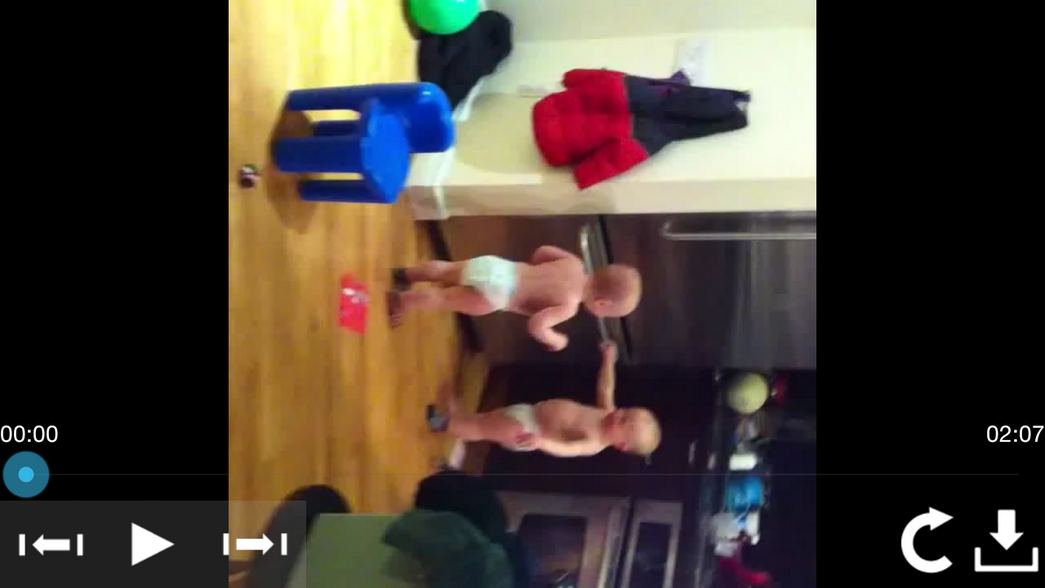
#おすすめ5 AndroVid Pro Video Editor
こちらのアプリは動画の反転作業のみならず、さまざまな機能が搭載されていることが特徴です。編集する際に多くの機能を使うことができるというメリットはありますが、デメリットとして有料であることが挙げられます。
-
*フィルター、トランジション、オーバーレイ、エレメント、字幕、タイトル編集を内蔵する
-
*カット、分割、回転、トリミング、ミックス、結合などを備える
-
*縦横比、色相、明るさ、速度、彩度、コントラストなども調整できる
-
*ローカル、デバイス、ウェブサイトとDVDの四つの方式で動画を出力できる
-
*初心者や専門家にとっても最高のビデオ編集ソフト
-
*動画編集をもっと簡単に!
Part3:Filmoraを使って動画反転のやり方
「Filmora」(フィモーラ)はパソコンで動画編集をするためのソフトです。Filmoraを使った動画反転のやり方を解説していきます。
まずは反転したいMP4ファイルの動画をインポートします。
画面のユーザーアルバムからインポートしたMP4ファイルの動画をタイムライン上の動画ドラッグに移します。

移した動画のサムネイルをダブルクリックして、回転オプションを表示します。
動画を反転するようにクリックで設定し、「作成」のボタンを押すと反転した動画をエクスポートすることができます。
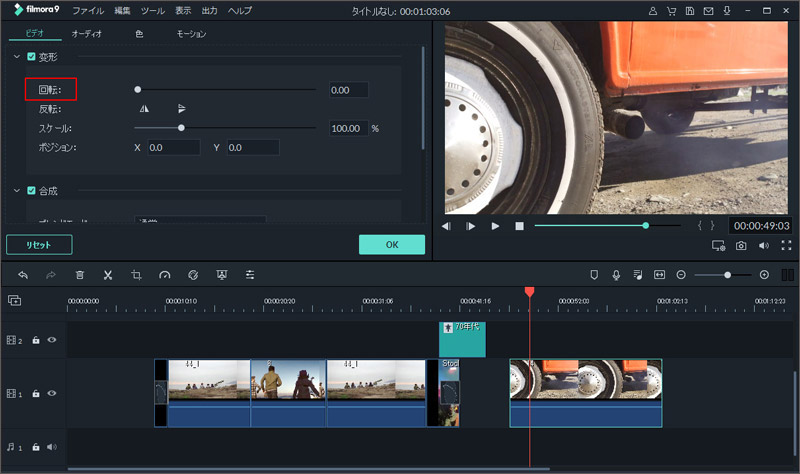
関連記事:簡単に動画を回転させ、編集できるスマホアプリ
関連記事:MacとWindowsで動画を自由に回転させる
まとめ
動画の編集作業において必要な機能の1つである反転機能は、ダンスの振り付け動画などのようなさまざまな用途で使われています。さまざまなアプリや「Filmora」(フィモーラ)をインストールして使うことで、動画編集が不慣れな方も簡単に反転した動画を作成することができます。動画編集を楽しむ上で、これらのアプリやFilmoraは欠かすことができないツールとなります。

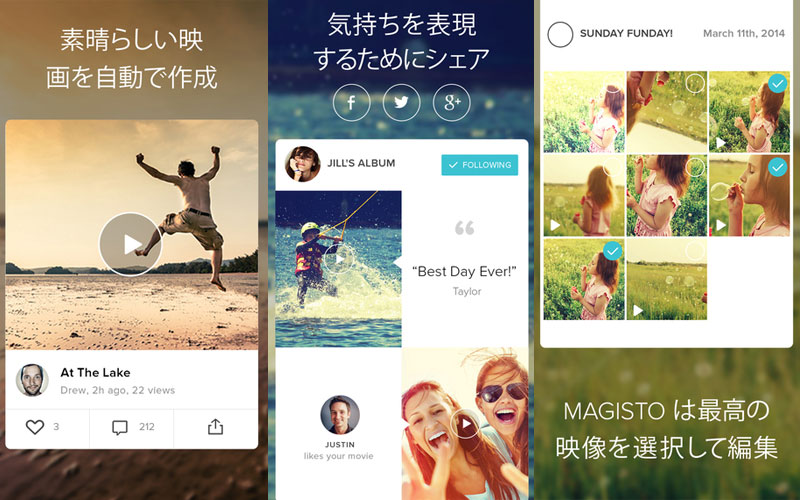

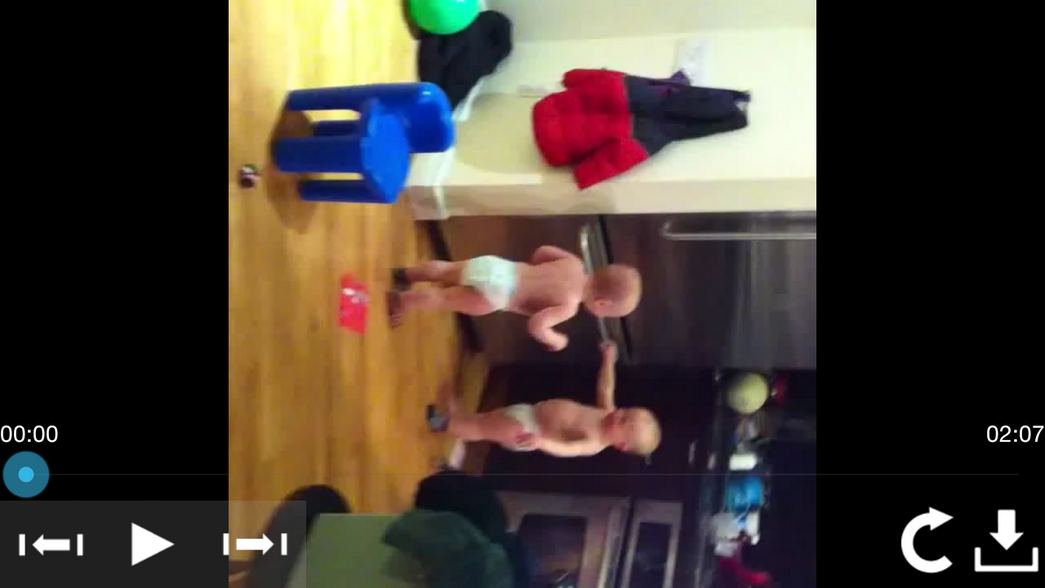


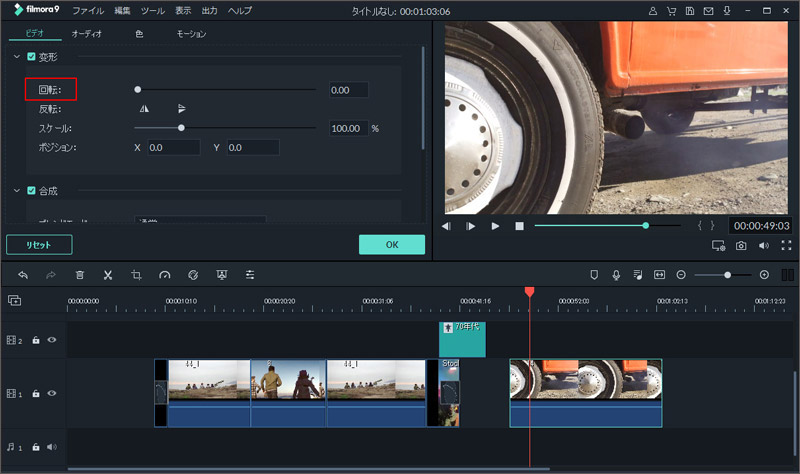
関連トッピクス
【2021最新】動画を素早く自由に回転させるおすすめのソフトTop7
オンラインで動画を回転させる5つのウェブサイト